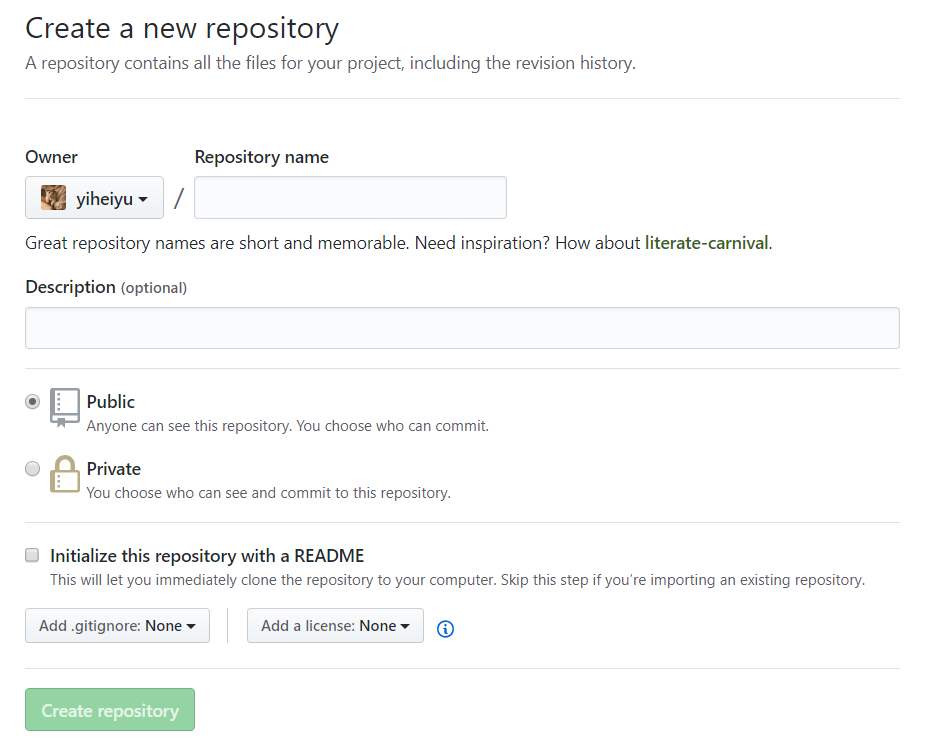Github Pages 是在Github上托管的静态网页。从2016年6月15日开始,通过域名github.io访问使用的是https协议。Github Pages的代码仓库容量限定是1G,并且带宽限制是100G或者每月10万次访问。 jekyll是一个简单的免费的Blog生成工具,类似WordPress。但是和WordPress又有很大的不同,原因是jekyll只是一个生成静态网页的工具,不需要数据库支持。但是可以配合第三方服务,例如Disqus。最关键的是jekyll可以免费部署在Github上,而且可以绑定自己的域名。
目录
安装配置Jekyll
Jekyll只是一个静态网页的生成工具,想必你有过一定的了解,在这里不过多介绍。 Jekyll的官网地址:Jekyll - 简单静态博客网站生成器 步骤:
- 安装Ruby.
- 安装Devkit.
- 安装Jekyll.
安装Ruby
Ruby官方下载地址:Downloads
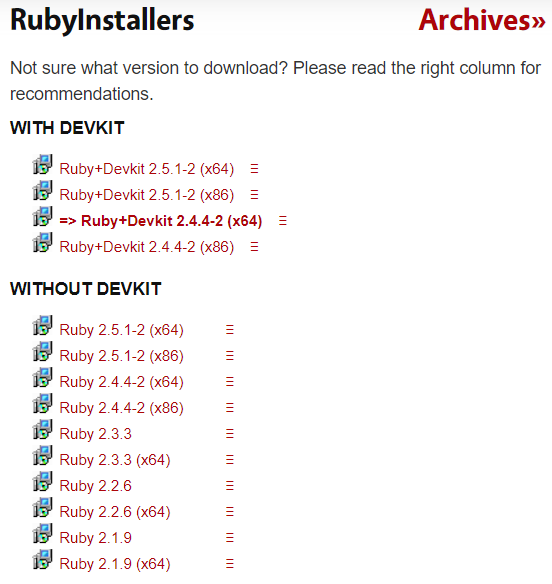
找对应自己系统的版本下载即可。 安装完成之后输入
ruby -v 测试是否安装成功
C:\Users\zhao>ruby -v
ruby 2.4.4p296 (2018-03-28 revision 63013) [x64-mingw32]
安装DevKit
因为我下载的是Ruby+Devkit 2.4.4-2 (x64) ,附带着就把DevKit也安装了,不过多解释,直接安装就好。
Ruby官方下载地址:Downloads
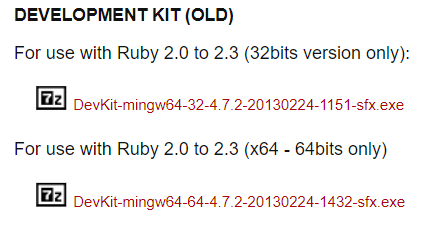
安装Jekyll
Ruby+Devkit 安装完之后开始安装Jekyll
gem install jekyll
C:\Users\zhao>gem install jekyll
Fetching: public_suffix-3.0.3.gem (100%)
Successfully installed public_suffix-3.0.3
Fetching: addressable-2.5.2.gem (100%)
Successfully installed addressable-2.5.2
Fetching: colorator-1.1.0.gem (100%)
Successfully installed colorator-1.1.0
Fetching: http_parser.rb-0.6.0.gem (100%)
Temporarily enhancing PATH for MSYS/MINGW...
Building native extensions. This could take a while...
Successfully installed http_parser.rb-0.6.0
......
安装完之后测试一下
jekyll –version
C:\Users\zhao>jekyll --version
jekyll 3.8.3
没有问题
新建博客
都配置好之后输入以下命令新建一个Jekyll本地静态博客
jekyll new myblog
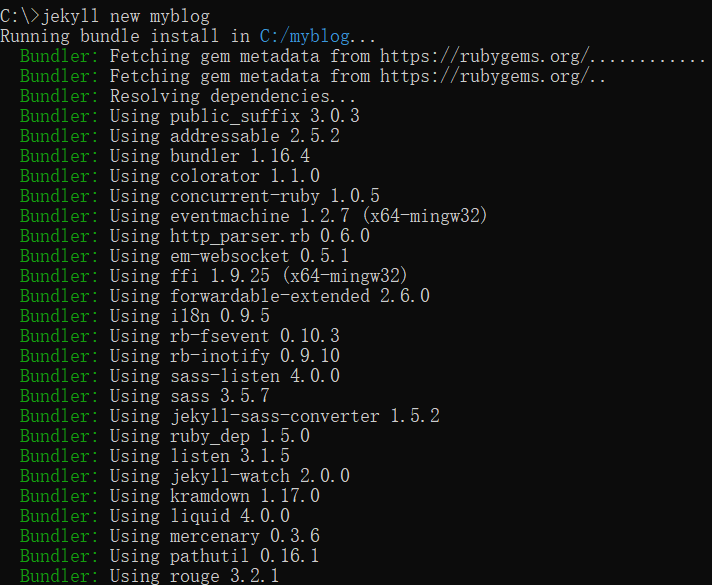
如果没有报错,会在当前目录下生成一个myblog的文件夹
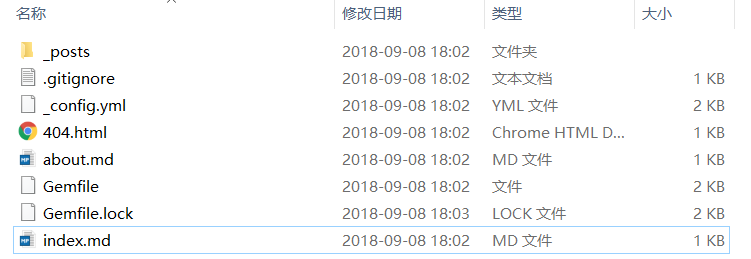
本地博客就建好了
运行本地博客
博客文件生成之后,在myblog目录下,输入以下命令运行服务器:
jekyll serve
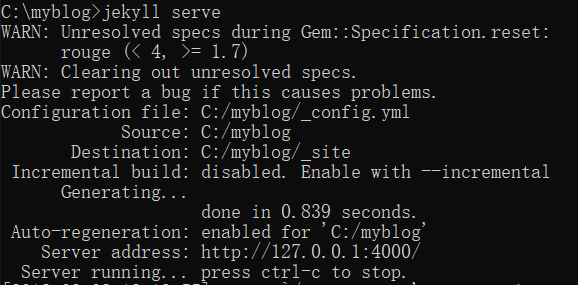
在浏览器中访问:http://127.0.0.1:4000/
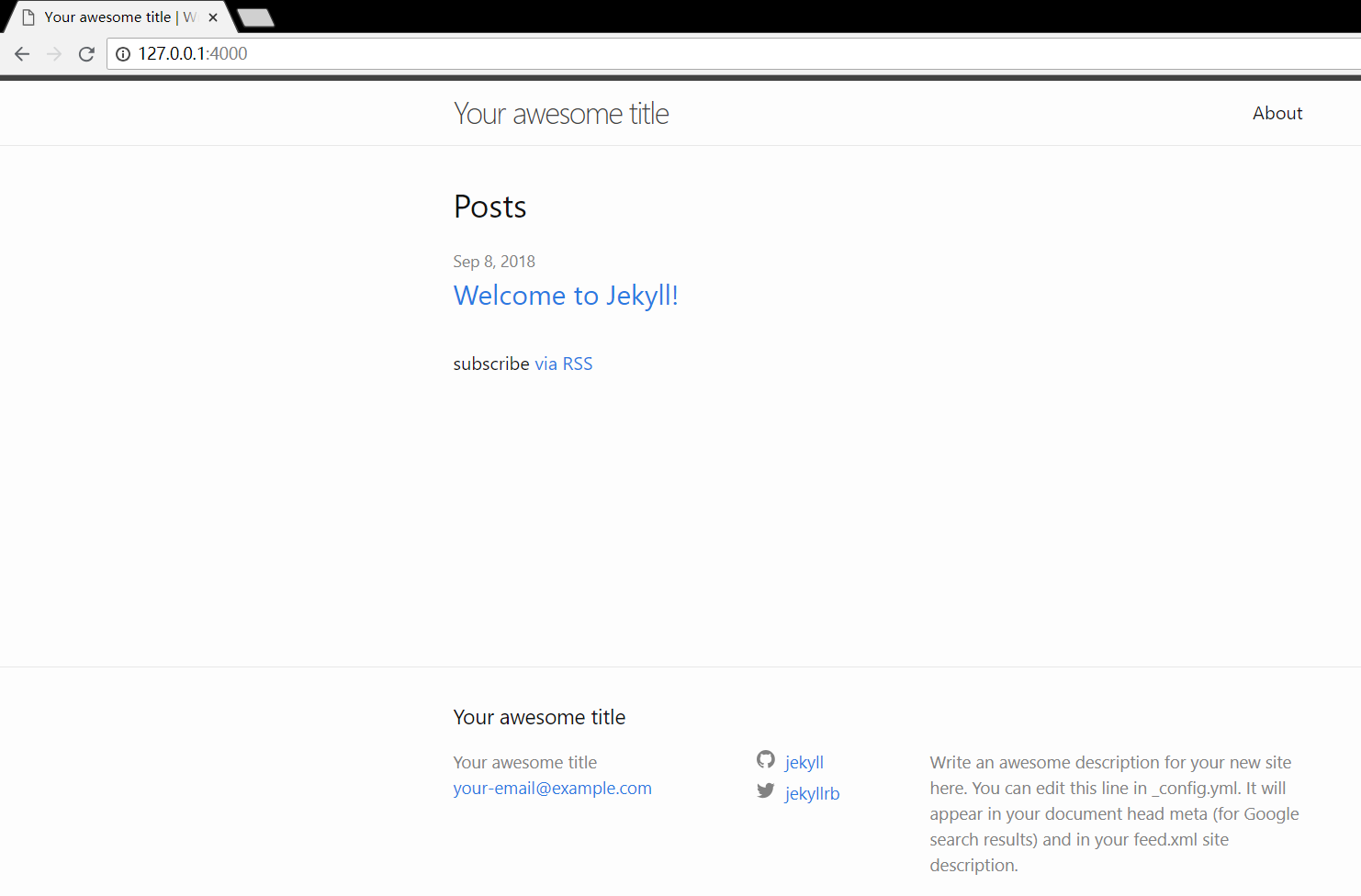
没有问题
GitHub Page
Github Pages 是在Github上托管的静态网页。通过域名xxx.github.io来访问。
创建一个GitHub账户
创建GitHub账户不过多解释。
新建一个repository
例如你的GitHub名称是yiheiyu,就创建一个名为yiheiyu.github.io的repository。